윈도우11 PC 가 응답하지 않을 때 숨겨진 응급 다시 시작 하기
IT,PC,모바일,스마트폰 정보와 팁 그리고 제품리뷰와 생활정보
윈도우11 PC 가 응답하지 않을 때 숨겨진 응급 다시 시작 하기
윈도우를 사용을 하다가 보면 앱이 갑자기 먹통이 되거나, 윈도우 자체가 응답을 하지 않아서 더이상 다른 작업을 할수가 없을때가 있습니다. 이럴때 윈도우를 다시 시작을 해야 하는데 방법은 여러가지가 있을수 있습니다. 직접 전원 버튼을 이용을 해서 강제로 PC 를 껐다가 킬수도 있고, 윈도우를 재시작을 하는 방법도 있는데요. 이번 글에서는 숨겨진 기능인 응급 다시 시작 하기에 대해서 알아 보도록 하겠습니다.
일반적으로 윈도우11을 다시 시작을 하게 되면 모든 프로세스를 종료 하기 위해서 실행중인 앱들에게 종료 신호를 보내고 앱들이 종료가 되기를 기다리게 됩니다. 이때 앱과 백그라운드로 실행중인 서비스 들도 해당이 될수 있는데요. 정상적인 상황에서는 앱들이 종료가 안되거나 하기 때문에 바로 재시작이 안될수가 있습니다. 하지만 응급 다시 시작하기는 이런 절차 없이 바로 윈도우 재시작을 하기 때문에 문제가 있는 경우데 도움이 될수 있는 방법입니다.
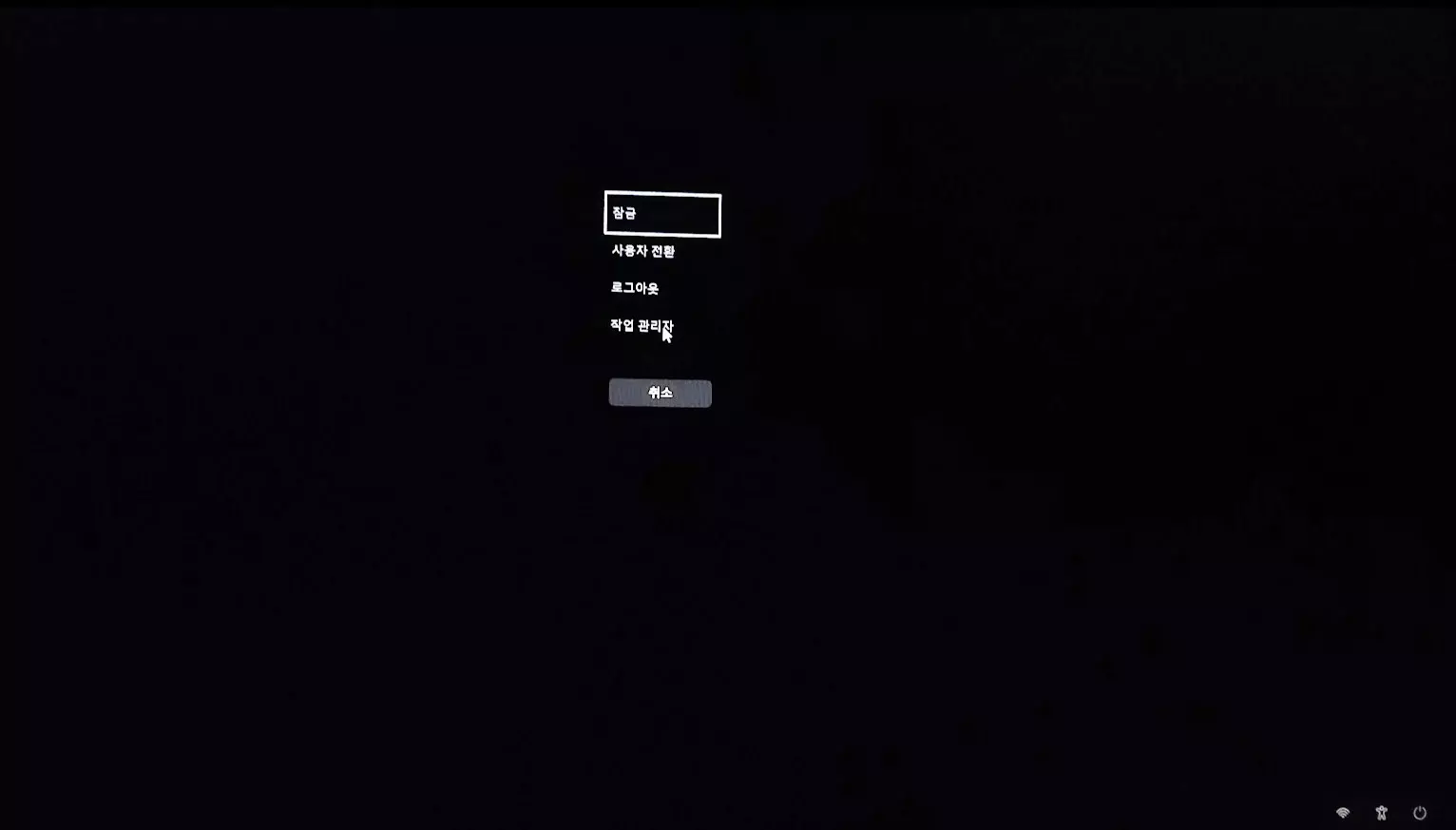
일단, 윈도우11에서 문제가 있을때 Ctrl + Alt + Del 키를 눌러 보세요. 그러면 위에 보시는 화면을 볼수가 있습니다. 여기에서는 잠금, 사용자 전환, 로그아웃, 작업관리자 메뉴가 있는데요. 보통 작업관리자를 열때 이런 방법을 많이 사용을 했었는데요. 숨겨진 기능인 응급 다시 시작 하기도 여기에서 할수가 있습니다.

이때 하단에 보시면 몇가지 아이콘이 보이는데요. 그중에서 전원 버튼 모양의 아이콘이 하나 있는게 보일겁니다. 와이파이등의 아이콘도 보이는데 상황에 따라서 않 보이는 경우도 있습니다. 하지만 전원 버튼은 모두 보이실거구요.
이 상태에서 Ctrl 키를 누른 상태에서 전원 버튼을 클릭을 해줍니다. 클릭을 해줘야 하기 대문에 마우스는 움직일수 있는 상태에서 사용할수 있는 기능이라고 보시면 될거 같습니다. 그러면 아래 보시는것처럼 응급 다시 시작 이라는 기능이 활성화가 된걸 볼수가 있습니다.
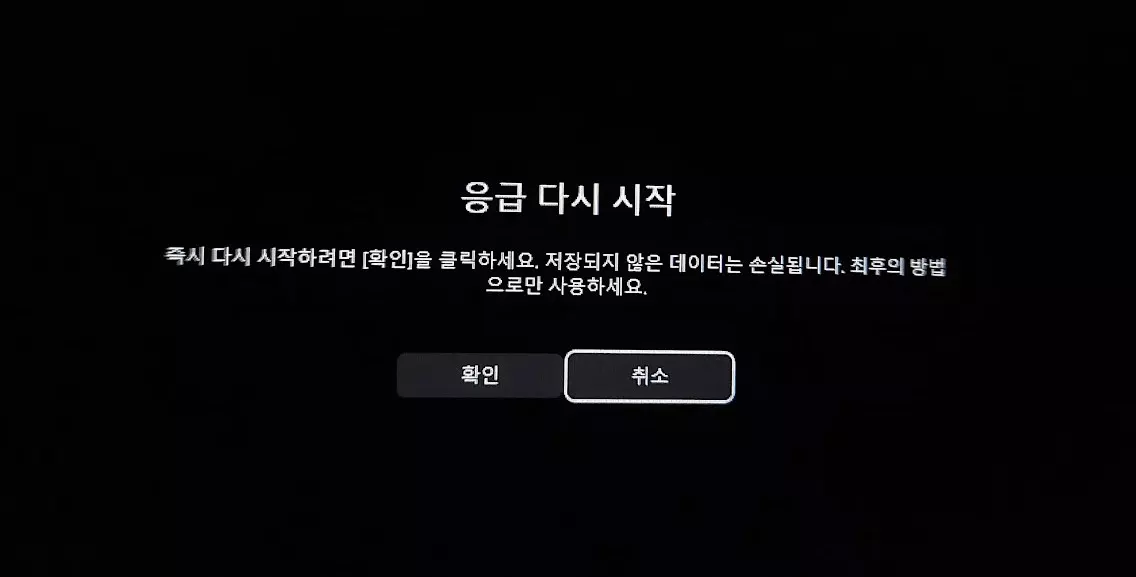
보시는 것처럼 즉시 다시 시작 하려면 확인을 눌러 주시면 바로 다시 시작이 됩니다. 앞에서 설명 했던것처럼 서비스및 앱들의 정상적인 종료를 기다리지 않고 바로 윈도우를 재시작 하는 기능이기 때문에 저장되지 않은 내용에 대해서는 손실이 있을수 있다는 안내가 나옵니다. 최후의 방법으로만 사용하라고 나와 있네요.
상관 없다고 하시면 확인을 눌러 주시면 되고, 그럼 바로 윈도우가 재시작 되는걸 볼수가 있을겁니다. 정말 전원 버튼 누르기 직전의 상황에서 사용을 하면 되는 방법이라고 보시면 될거 같네요.
이상으로 이번 글에서는 윈도우에서 숨겨진 기능중에 하나인 응급 다시 시작 기능에 대해서 알아 보았습니다. 윈도우11 에서 비정상적인 동작으로 인해서 더이상 작업이 어려운 경우 전원 버튼 누르기 직전에 한번 시도해 보시면 될거 같습니다. 오늘도 포스팅을 보아 주셔서 감사합니다.
